¿Cómo personalizar el dominio Publuu?
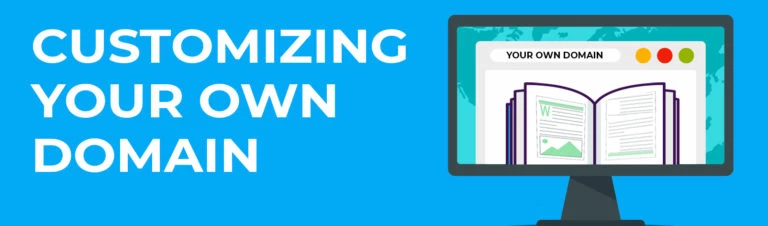
Tus flipbooks se alojan automáticamente bajo el dominio publuu.com.
Si lo deseas, puedes sustituir el enlace de tu flipbook por un subdominio de tu propio sitio web. De este modo, tu publicación será verdaderamente tuya y parte integrante de tu empresa.
Ten en cuenta que para utilizar la función "Dominio personalizado", debes contratar el plan "Optimum" o uno superior.
¿Qué es un subdominio?

Los subdominios se crean añadiendo un prefijo al nombre del dominio principal y separándolo con un punto.
Elegir el subdominio adecuado es bastante sencillo.
Si tu sitio web se llama interiores.com, podrías elegir uno de los siguientes subdominios, por ejemplo:
Catálogo - catalog.interiors.com
Ebook - ebook.interiors.com
Revista - magazine.interiors.com
¿Cómo configurar mi dominio personalizado?
1. Primero, elige un nombre para tu subdominio, como se explica más arriba.
2. Accede a tu cuenta de Publuu, elige el flipbook que quieras y haz clic en engranaje, como se muestra a continuación:

Verás una ventana emergente. Pulsa el botón "+" para añadir un dominio personalizado.
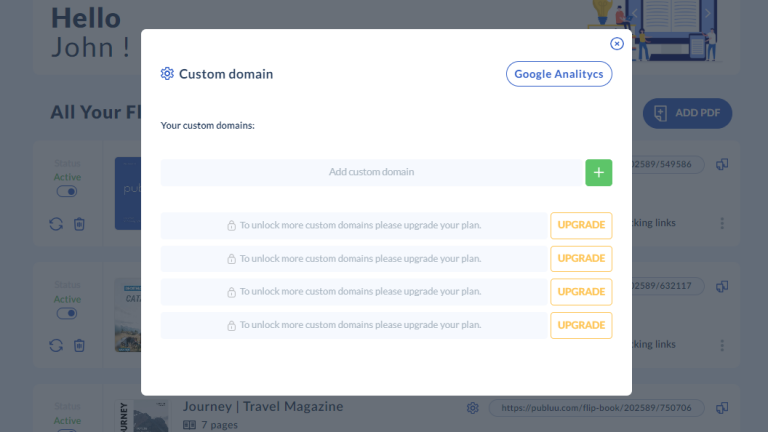
Ten en cuenta que el número de dominios que puedes configurar depende del plan que elijas. El plan Óptimo te permite añadir un dominio personalizado, el Profesional - tres, mientras que el plan Premium - ¡hasta 5!
3. Ahora es el momento de configurar las DNS para tu subdominio:
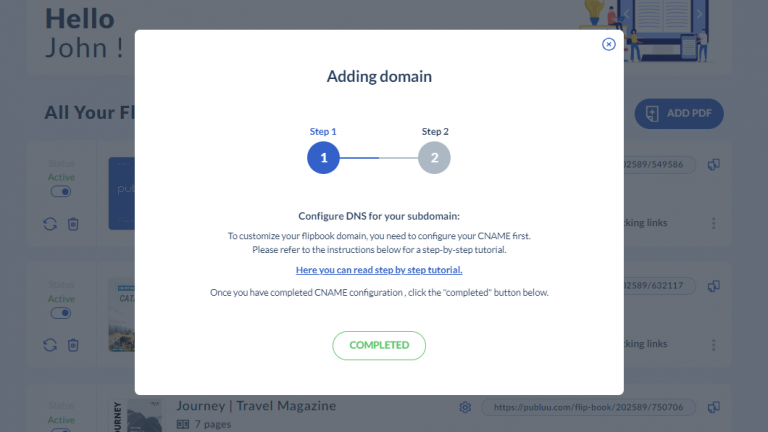
Esta sección requiere un poco de conocimiento técnico, así que lo mejor sería que uno de tus informáticos se encargara de ello por ti. También puedes pedir consejo a la empresa que aloja tu dominio.
- Accede a la cuenta de tu proveedor de dominios, donde está alojado tu dominio.
- Abre el panel de Gestión de DNS.
- Selecciona el dominio que vas a modificar.
- Configura un nuevo registro CNAME / DNS. Ten en cuenta que puede tener un aspecto diferente en tu panel. La forma en que se muestra depende del proveedor de dominios.
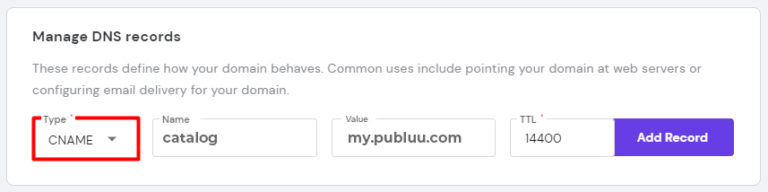
- Elige el tipo de registro como CNAME.
- Nombre es el nombre de host para el registro, no sin el nombre de dominio. Aquí hemos utilizado el nombre "catálogo". Tu nombre de dominio se añadirá automáticamente a la URL. Si no es así, introduce tu nombre de dominio como: revista.tudominio.com
- Valor es para el nombre de dominio al que apunta el CNAME. Asegúrate de que tanto Nombre como Valor son correctos al crear el registro CNAME: determinan cómo funcionará tu registro CNAME.
- TTL: Deja el campo TTL en su configuración por defecto.
nOTA
Para que tu dominio personalizado funcione correctamente recuerda establecer el valor CNAME como: my.publuu.com
Esto es sólo un ejemplo de cómo cambiar la configuración DNS. A continuación encontrarás una lista de los proveedores de dominios más populares con enlaces a sus directrices:
Si tienes algún problema con el proceso de personalización, ponte en contacto con nuestro equipo de asistencia LiveChat. Te pondrán en contacto con nuestro equipo de asistencia técnica, que te ayudará a encontrar la mejor solución.
Cuando hayas terminado, pulsa el botón COMPLETADO.

4. A continuación, se te pedirá que escribas el nombre de tu subdominio en el espacio en blanco:
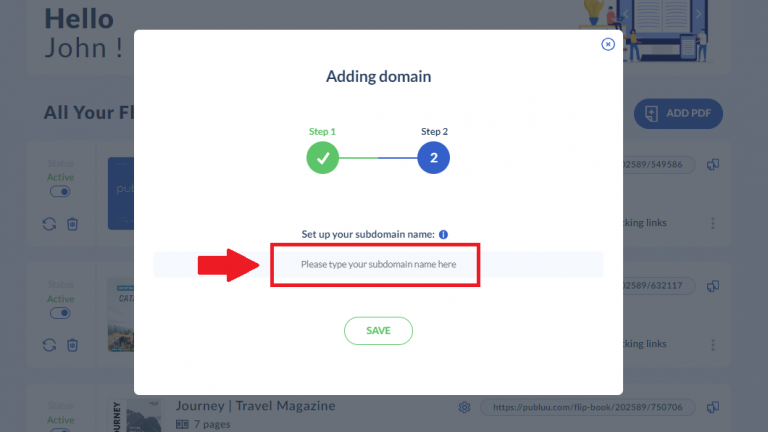
y una vez que escribas el nombre del subdominio pulsa GUARDAR.
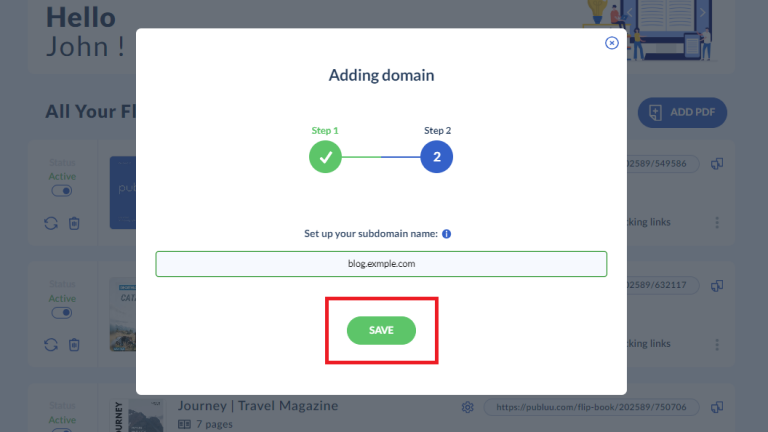
Ya está configurado tu dominio personalizado. Lee la información que aparece en una ventana emergente:

Después de leerla, pulsa "Aceptar" o cierra la ventana pulsando la "X" de la esquina superior derecha. Volverás a la ventana principal, donde podrás ver el estado actual de tu dominio.
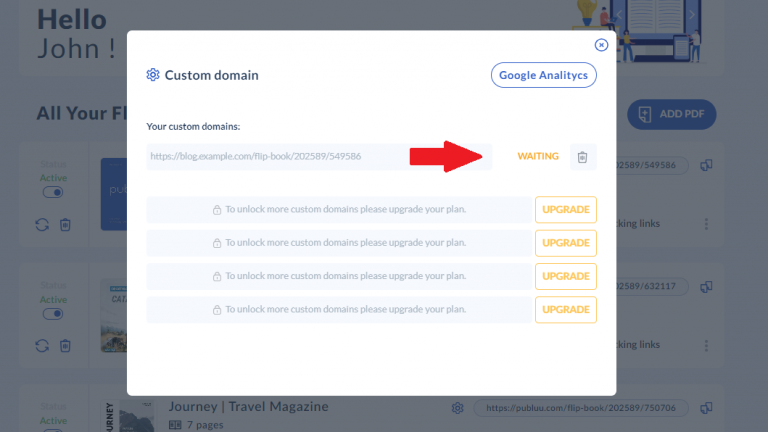
Una vez que tu dominio esté activo, su estado cambiará y aparecerá como ÉXITO.

¡Enhorabuena! ¡Acabas de configurar tu dominio personalizado y de convertir tus publicaciones en una parte integral de tu empresa!
Personalizar la parte de la URL después de tu subdominio
A continuación, puedes personalizar la parte de la URL después de tu subdominio. Para ello, haz clic en el campo

o elige el botón PEN:
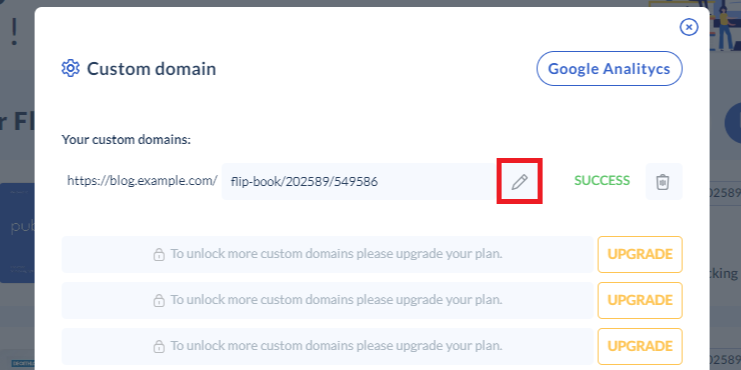
A continuación, escribe tu URL personalizada en el campo en blanco

y pulsa el botón MARCA DE CONTROL para guardar los cambios.

Gran trabajo! Has personalizado con éxito tu URL. ¡Ahora puedes empezar a compartir tu publicación bajo tu propio dominio!
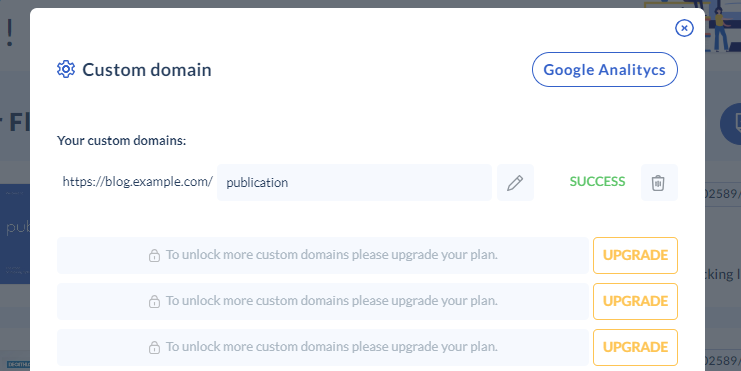
¿Qué ocurre si hago clic en la dirección de mi subdominio en lugar de en un enlace directo al libro animado?
Una vez personalizado tu dominio, el enlace directo a tu libro de bolsillo tendrá este aspecto
subdominio.tuweb.com/flip-book/4712/9001
Si alguien hace clic en él, se abrirá tu libro de bolsillo.
Si tus destinatarios eliminan /flip-book/4712/9001 e intentan abrir la dirección de tu subdominio subdominio.tuweb.com, serán dirigidos a tu página de inicio tuweb.com
Resumen
En conclusión, configurar un subdominio personalizado para tus flipbooks Publuu es fácil y potencia su aspecto profesional. Al integrar tus publicaciones a la perfección en tu sitio web, proporcionas una experiencia de marca coherente a tus lectores, lo que no sólo refuerza tu marca, sino que también añade autenticidad a tus contenidos. Con instrucciones claras y asistencia disponible, cualquiera puede implementar dominios personalizados para satisfacer los altos estándares de su empresa.
También te puede interesar:
¿Cómo incrustar un libro animado en mi sitio web?
¿Cómo compartir mi libro animado con un código QR?